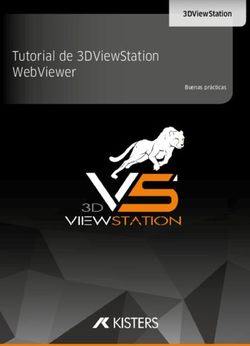Las10 mejores prácticas - para los backups de VMware vSphere Hannes Kasparick
←
→
Transcripción del contenido de la página
Si su navegador no muestra la página correctamente, lea el contenido de la página a continuación
10
mejores prácticas
para los backups
Las de VMware vSphere
Fecha: 24 de febrero de 2021
Veeam V11
VMware versión 7.0 U1
Hannes Kasparick
Analista principal,
Veeam Product Management TeamMejores prácticas para los backups de VMware vSphere Contenidos Resumen Ejecutivo. . . . . . . . . . . . . . . . . . . . . . . . . . . . . . . . . . . . . . . . . . . . . . . . . . . . . . . . . . . . . . . . . . . . . . . . . . . . . . . 3 Introducción. . . . . . . . . . . . . . . . . . . . . . . . . . . . . . . . . . . . . . . . . . . . . . . . . . . . . . . . . . . . . . . . . . . . . . . . . . . . . . . . . . . . 4 nº1 — Usar las versiones actuales de Veeam y vSphere. . . . . . . . . . . . . . . . . . . . . . . . . . . . . . . . . . . . . . . . . . . . . . . . . . 6 nº2 — Elija su modo de backup con fundamento . . . . . . . . . . . . . . . . . . . . . . . . . . . . . . . . . . . . . . . . . . . . . . . . . . . . . . . 6 nº3 — Planear cómo restaurar . . . . . . . . . . . . . . . . . . . . . . . . . . . . . . . . . . . . . . . . . . . . . . . . . . . . . . . . . . . . . . . . . . . . . . 8 nº4 — Integrar la protección continua de datos (CDP) de Veeam en su estrategia de recuperación ante desastres . . . . . . . . . . . . . . . . . . . . . . . . . . . . . . . . . . . . . . . . . . . . . . . 11 nº5 — Instalar las VMware Tools . . . . . . . . . . . . . . . . . . . . . . . . . . . . . . . . . . . . . . . . . . . . . . . . . . . . . . . . . . . . . . . . . . . 12 nº6 — Integrar snapshots de almacenamiento en su estrategia de backup. . . . . . . . . . . . . . . . . . . . . . . . . . . . . . . . . . . . . . . . . . . . . . . . . . . . . . . . . . . . . . . . . . . . . . . . 14 nº7 — Backup de VMware vSAN. . . . . . . . . . . . . . . . . . . . . . . . . . . . . . . . . . . . . . . . . . . . . . . . . . . . . . . . . . . . . . . . . . . . 17 nº8 — Seguridad. . . . . . . . . . . . . . . . . . . . . . . . . . . . . . . . . . . . . . . . . . . . . . . . . . . . . . . . . . . . . . . . . . . . . . . . . . . . . . . . 17 nº9 — Planifique su implementación de Veeam Backup & Replication con Veeam ONE . . . . . . . . . . . . . . . . . . . . . . . . 17 nº10 — Backup con reconocimiento de aplicaciones mediante la API VMware VIX . . . . . . . . . . . . . . . . . . . . . . . . . . . 17 Conclusión. . . . . . . . . . . . . . . . . . . . . . . . . . . . . . . . . . . . . . . . . . . . . . . . . . . . . . . . . . . . . . . . . . . . . . . . . . . . . . . . . . . . . 17 Acerca del autor. . . . . . . . . . . . . . . . . . . . . . . . . . . . . . . . . . . . . . . . . . . . . . . . . . . . . . . . . . . . . . . . . . . . . . . . . . . . . . . . 17 Acerca de Veeam. . . . . . . . . . . . . . . . . . . . . . . . . . . . . . . . . . . . . . . . . . . . . . . . . . . . . . . . . . . . . . . . . . . . . . . . . . . . . . . . 19 © 2021 Veeam Software. Información Confidencial. Todos los derechos reservados. Todas las marcas registradas son propiedad de sus respectivos titulares. 2
Mejores prácticas para los backups de VMware vSphere Resumen Ejecutivo La virtualización del servidor es una práctica muy extendida por todo el mundo. En 2021, VMware sigue siendo el líder en este sector, y muchos clientes de Veeam® usan VMware vSphere como su plataforma de virtualización preferida. Este documento describe las mejores prácticas que están específicamente indicadas para realizar el backup y lograr la disponibilidad de VMware vSphere con Veeam Backup & Replication™ 11. En esta versión hemos incluido también unos cuantos consejos y opiniones de los miembros más experimentados de la comunidad, para proporcionar algo de perspectiva en relación al backup de VMware, que debería darle algo de confianza a la hora de desarrollar la mejor estrategia de backup. En cualquier caso, este documento no incluye mejores prácticas generales para cuestiones específicas de Hyper-V, Nutanix AHV y Veeam Agent. © 2021 Veeam Software. Información Confidencial. Todos los derechos reservados. Todas las marcas registradas son propiedad de sus respectivos titulares. 3
Mejores prácticas para los backups de VMware vSphere Introducción El backup de máquinas virtuales (VMs) en vSphere es solamente una parte de la disponibilidad de servicios. El backup es el pilar en el que se apoya la capacidad para restaurar, así que es fundamental tener siempre disponibles los backups con la rapidez requerida. La práctica general más importante en el terreno del backup es cumplir la regla del 3-2-1. Esto significa tener al menos tres copias de sus datos (p. ej. datos de producción, más una primera y segunda líneas de backup). Esta regla también recomienda almacenar las copias de backup en al menos dos tipos independientes de soporte. Nunca está de más hacer hincapié en lo de “independientes”. Aquí soporte independiente significa que estos medios no tienen ninguna dependencia desde el punto de vista de la tecnología. Para terminar, otra copia debería guardarse en un destino de almacenamiento remoto (offsite) y desconectado (offline), fuera del alcance de posibles desastres naturales, software malicioso o personas no autorizadas. Por ejemplo, Veeam añadió en Veeam Backup & Replication v10 la compatibilidad con el bloqueo de objetos de S3 y los repositorios Linux protegidos / inmutables en la V11. Por supuesto, la cinta sigue siendo una opción para el almacenamiento offsite de los backups. Veeam Backup & Replication ayuda a ampliar la regla del 3-2-1 a la regla del 3-2-1-0, que incorpora un enfoque más actual. Al dividir el uno en dos, se quiere representar la protección adicional offsite y offline frente a ransomware. El cero representa el hecho de que no deberían existir errores en la recuperabilidad, algo que se consigue realizando pruebas de restauración automatizadas con los trabajos de Veeam SureBackup® y SureReplica. El cometido principal de SureBackup es el de identificar problemas lógicos en los backups para evitar incidentes durante las operaciones de recuperación estándar. Un ejemplo de esto sería el caso de alguien que instaló las actualizaciones pero nunca hizo un reboot. Tras reiniciar, se produciría la temible aparición de la pantalla azul o el kernel panic. Este documento describe algunas mejores prácticas con Veeam Backup & Replication y VMware vSphere que ayuda a eliminar la pérdida de datos y el ransomware. Estas mejores prácticas están orientadas solo a Veeam y VMware; otros hipervisores no se tratan en este documento. Estas mejores prácticas incluyen: • Disponer de una estrategia de backup y restauración que se adecue a las necesidades de su negocio • Hacer un dimensionamiento correcto • Asegurarse de que VSS funciona dentro de las máquinas Windows • Disponer de suficiente espacio de backup Estas se aplican en todos los casos, con independencia de que se trate del backup de VMware, Hyper-V, Nutanix AHV, de un proveedor de nube o un servidor físico. Antes de planear o implementar cualquier solución, lo primero que hay que hacer es estar seguro de sus requisitos. En un mundo ideal, el negocio creará los requisitos y le indica a la TI que objetivo de punto de recuperación (RPO) y objetivo de tiempo de recuperación (RTO) se necesita. Por ejemplo, ¿necesitan únicamente el backup, o también es un requisito contar con una estrategia de disaster recovery (DR)? ¿Un RTO pequeño obliga a aplicar una configuración adicional de la replicación de Veeam, la protección continua de datos o snapshots de almacenamiento? Con esta información, es posible dimensionar mejor el hardware que se necesita. Esto incluye el número de núcleos de CPU y la cantidad de memoria y requisitos de ancho de banda para WAN, LAN y SAN. Para terminar, necesita un almacenamiento de producción y un repositorio de backup que sean lo suficientemente rápidos para lograr la velocidad requerida. El siguiente paso es el backup en sí mismo. El procesamiento de imágenes con reconocimiento de aplicaciones de Veeam usa Microsoft VSS para lograr el backup coherente con las aplicaciones de las VM Windows. Este mecanismo no usa las funciones de quiescing (pausado) de las herramientas de VMware. Para garantizar que el procesado de imagen con reconocimiento de aplicaciones funcione de forma fiable, es necesario que los writers VSS ubicados en las VM operen de forma adecuada. © 2021 Veeam Software. Información Confidencial. Todos los derechos reservados. Todas las marcas registradas son propiedad de sus respectivos titulares. 4
Mejores prácticas para los backups de VMware vSphere
nº1 — Usar las versiones actuales de Veeam y vSphere
Las últimas versiones de Veeam Backup & Replication mejoran el rendimiento y la seguridad con VMware vSphere.
Veeam Backup & Replication v11 presenta la lectura asíncrona en todos sitios y escritura sin buffer para guardar los
backups en el sistema de almacenamiento. La lectura asíncrona mejora todo tipo de lecturas. En la versión 10, Veeam
ya usaba la lectura asíncrona para la restauración a nivel de archivo de Windows, Instant VM Recovery™ y la creación
de backups sintéticos completos virtuales para los trabajos de backup a cinta. En la versión 11, Veeam la usa para todo
el resto de operaciones de lectura como los trabajos de copia de backup y los trabajos de backup a cinta.
La escritura sin almacenamiento en buffer ayuda a mejorar el rendimiento de copia del backup. Con la versión 10,
podíamos conseguir una velocidad de backup de 4 GByte/s a un único servidor con discos 56 NL-SAS. Con la versión 11,
hemos más que doblado la velocidad nuevamente y aprovechado al máximo las conexiones de 100 Gbit/s.
Mejorar la seguridad es uno de los temas recurrentes para VMware y Veeam. Usar la última versión de los productos
garantiza que se implementen las mejoras en seguridad.
“Sus ingenieros hicieron un fantástico trabajo con la optimización del código de la V11; con
una velocidad de 10 GiB/s en un único servidor, Veeam sobre Apollo 4510 es una solución que
rompe récords. La V10 ya era una de las soluciones de protección de datos más rápidas, pero
la V11 redefine el concepto de rendimiento de nivel empresarial. Nunca antes había visto a una
empresa que doblara su rendimiento de una versión a la siguiente.“
– Federico Venier, Ingeniero de HPE
La mejor práctica: Busque las mejoras de las últimas versiones de Veeam Backup & Replication y vSphere.
© 2021 Veeam Software. Información Confidencial. Todos los derechos reservados. Todas las marcas registradas son propiedad de sus respectivos titulares. 5Mejores prácticas para los backups de VMware vSphere nº2 — Elija su modo de backup con fundamento Con Veeam Backup & Replication, hay tres modos diferentes de transporte para hacer el backup de las VM en vSphere. A partir de la versión 11, Veeam soportará casi todos los modos de backup también para proxies Linux. Si prefiere Linux, entonces esta es la decisión que deberá tomar. Todos los modos de backup tienen sus pros y sus contras, y no existe una regla general para seleccionar el mejor. Su entorno y los requisitos determinarán cuál de los siguientes tres modos debería seleccionar: 1. Modo Network (red) o NBD 2. Modo Direct storage access, que incluye backup desde snapshots de almacenamiento 3. Appliance virtual o “Hot-Add” Las propiedades de cada proxy permiten la configuración de las opciones anteriores en la sección del modo de transporte. Figura 1: Opciones del modo de transporte El modo Network o modo NBD es la forma más fácil de hacer backup de VMware. Aquí el servidor proxy de Veeam usará el puerto de administración de ESXi de cada host ESXi para transferir los datos de backup. Esto permite un ajuste muy sencillo, ya que no requiere almacenamiento adicional o configurar la VM. Además presenta una baja sobrecarga, lo que supone una ventaja adicional. Comparado con el modo Hot-Add, no necesita ninguna operación de montado Hot-Add adicional, lo que permite ahorrar tiempo. Además no crea snapshots de almacenamiento adicionales, como el Backup from Storage Snapshots, con los sistemas de almacenamiento integrados. La coordinación de VM y snapshots de almacenamiento lleva tiempo, así que el modo red (network) puede incluso ser el más rápido para backups incrementales en entornos con muchas VM y una tasa de cambio de datos baja. El puerto de administración de ESXi puede convertirse en un cuello de botella, especialmente si se trata de una interfaz de solo 1 Gbit. Sin embargo, con 10 Gbit y tarjetas de interfaz de red superiores, esto no suele ser un problema. El tráfico de backup en el modo direct storage access va directamente desde el sistema de almacenamiento al proxy de backup de Veeam. El tráfico de backup no necesita ir a través del hipervisor ESXi y el protocolo depende del entorno de almacenamiento. Normalmente es FibreChannel o iSCSI. El modo de direct storage access también posee, al igual que el modo network, la misma ventaja sobre Hot-Add, lo que significa que no hay un consumo de tiempo de operación en el modo Hot-Add. Por otro lado, ambos modos usan VMware vStorage API for Data Protection (VADP). © 2021 Veeam Software. Información Confidencial. Todos los derechos reservados. Todas las marcas registradas son propiedad de sus respectivos titulares. 6
Mejores prácticas para los backups de VMware vSphere
VADP es la API oficial de VMware para hacer backup de VM. VADP ya tiene sus propias implicaciones en el
rendimiento de backup, que es el motivo por el cuál Veeam Backup & Replication no utiliza VADP en tres
configuraciones. Estas tres configuraciones son:
• Backup from Storage Snapshots
• Direct NFS (similar a direct storage access)
• Appliance virtual / Hot-Add
Este "condimento especial" de Veeam para evitar VADP conduce a importantes mejoras en el rendimiento del
backup. Esta es una de las razones por las que Hot-Add se ha hecho tan popular. Sin embargo usar el modo
Hot-Add implica más ventajas. En el modo Hot-Add, el proxy de backup de Veeam se ejecuta como una VM
adicional para los backups; monta los snapshots de las VM para el backup y envía el tráfico por la red VM
normal. Este modelo tampoco usa la interfaz de gestión ESXi. Este hecho hace de Hot-Add una alternativa
rápida en redes de 1Gbit donde los modos de backup direct storage access no son viables.
“La flexibilidad y la amplia gama de modos de transporte hacen de Veeam la elección
ideal para todos los tipos de entornos VMware vSphere. El modo network para
almacenamiento SMB, Hot-Add para HCI y fines generales, direct storage access
y la integración del almacenamiento tienen tasas de cambio grandes y minimizan
el impacto en el entorno de producción.“
– Markus Kraus, Veeam Vanguard y VMware vExpert
En términos generales, el modo de backup Hot-Add no se recomienda cuando se usan datastores NFS.
La recomendación con NFS es usar direct storage access que resulta en el modo direct NFS. Direct NFS no
posee una opción independiente en la interfaz de usuario, es simplemente una variedad de direct storage
access. La razón de esta recomendación es que Hot-Add con frecuencia resulta en la congelación de las VM si
el proxy Veeam no se ejecuta en el mismo host ESXi que la VM. El artículo KB1681 de Veeam proporciona más
información en la sección titulada “for environments with NFS datastores.” Si en cualquier caso decide usar
el modo “Hot-Add” en datastores NFS, aplique las siguientes reglas y ajustes:
• Un proxy Hot-Add por host ESXi
• Set EnableSameHostHotAddMode=1 in HKEY_LOCAL_MACHINE\SOFTWARE\Veeam\Veeam Backup and Replication
Nota: el backup Direct NFS solo puede hacer backup de las VM sin snapshots previos. VMware recomienda
eliminar los snapshots tan pronto como sea posible. En caso de que haya presenta un snapshot de VM,
Veeam hará failover a modos de backup alternativos.
Dado que existen varias opciones para hacer los backups, puede usar la siguiente tabla para cuantificar los
resultados de cada modo y llegar a una conclusión sobre cuál es el que mejor se ajusta a sus necesidades.
La mejor práctica: Probar qué modo de backup se ajusta mejor a su entorno.
© 2021 Veeam Software. Información Confidencial. Todos los derechos reservados. Todas las marcas registradas son propiedad de sus respectivos titulares. 7Mejores prácticas para los backups de VMware vSphere nº3 — Planear cómo restaurar Tras definir modo de backup óptimo para usted, es importante también fijarse en el modo de restauración. Cualesquiera que sean sus resultados de las pruebas de restauración, tienen que satisfacer los objetivos de tiempo de recuperación (RTO), lo que significa que puede que se necesite hardware con mayor capacidad de rendimiento. Veeam ofrece un montón de escenarios de recuperación para restaurar las VM desde el entorno local (on-premises) o proveedores de nube, máquinas virtuales, archivos y objetos de aplicación. Desde la versión 10, incluso puede recuperar al instante cualquier backup basado en imagen a VMware. Primero, es importante saber que las restauraciones de archivos y objetos defieren de las restauraciones de VM o disco. Veeam restaura archivos u objetos (como emails de Microsoft Exchange u objetos de Microsoft Active Directory) a través de la red (over the network). “Over the network” quiere decir que se necesita una conexión RPC (es decir Windows) o SSH (es decir, Linux) más los puertos del mover de datos para transferir los datos a la VM. La razón que respalda esto es que de forma predeterminada, Veeam no necesita de agentes para los backups de las VM. Si quiere reducir sus requisitos de puertos para el backup y restauración de Windows, entonces puede usar el nuevo agente persistente de Veeam en la versión 11. Dado que el backup se basa en snapshots de VM con backup a nivel de bloque, la restauración de las VM completas o discos virtuales también se basa en bloques. Dependiendo del modo de restauración, no es lo mismo si la VM tiene aprovisionamiento thick o thin. Los modos de restauración son los mismos que los del backup (es decir: direct storage access, virtual appliance y network). Además, hay la posibilidad de combinar Instant VM Recovery con las opciones Storage VMotion o quick migration. El modo Hot-Add y network puede restaurar VMs de aprovisionamiento thick y thin. Como ya se ha mencionado anteriormente, el modo de transporte appliance virtual o Hot-Add tiene un buen rendimiento para el backup. Esto también se aplica a las restauraciones de VMo discos completos con “Hot-Add.” En muchos escenarios tiene sentido tener al menos un proxy Hot-Add disponible para restauraciones de VM o disco. El modo Network es normalmente la forma más lenta de restaurar. El modo direct storage access funciona muy bien, pero solo puede restaurar discos de aprovisionamiento thick. Los discos de aprovisionamiento fino (thin-provisioned) se convertirían sobre la marcha a discos thick al usar esta opción. Dado que el modo direct storage access usa VADP para las restauraciones, normalmente no es la opción más rápida. Una excepción es restaurar con direct NFS donde Veeam Backup & Replication no usa VADP. Para restaurar una VM o disco virtual, no se precisa transferir por completo todos los datos. Si la información de change block tracking en el almacenamiento de producción es correcta, entonces es posible realizar una restauración basada en change block tracking. Configurar esta opción puede reducir el tiempo de restauración, y la opción quick rollback (restauración rápida) para hacer esto debe activarse manualmente durante la restauración. Figura 2: Restauración rápida basada en la información de change block tracking © 2021 Veeam Software. Información Confidencial. Todos los derechos reservados. Todas las marcas registradas son propiedad de sus respectivos titulares. 8
Mejores prácticas para los backups de VMware vSphere Instant VM Recovery es una forma alternativa de realizar una restauración completa de VM (es igual para la recuperación instantánea del disco de la VM en lugar de la recuperación de todo el disco). Instant VM Recovery le permite reiniciar al instante una VM directamente desde el repositorio de backup. El repositorio de backup actúa como un datastore NFS que se monta en un host ESXi. El rendimiento de Instant VM Recovery se mejoró sustancialmente en la versión 10. Existen dos opciones para transferir los datos de la VM desde el repositorio datastore NFS de vuelta al datastore de producción: • Veeam Quick Migration • VMware Storage VMotion Puesto que hay varias opciones para la restauración completa de una VM, puede usar la siguiente tabla para cuantificar los resultados de cada modo y decidir cuál es el que mejor se ajusta a sus necesidades. La mejor práctica: Planificar y probar las opciones de restauración dependiendo de sus modos de transporte y almacenamiento. Si no usa datastores NFS, tenga al menos un proxy “Hot-Add” instalado de reserva. © 2021 Veeam Software. Información Confidencial. Todos los derechos reservados. Todas las marcas registradas son propiedad de sus respectivos titulares. 9
Mejores prácticas para los backups de VMware vSphere nº4 — Integrar la protección continua de datos (CDP) de Veeam en su estrategia de recuperación ante desastres Con Veeam Backup & Replication puede replicar las VM VMware cada pocos segundos sin los snapshots de VMware. Esta característica se denomina Continuous Data Protection (Protección continua de datos o CPD por sus siglas en inglés) y permite reducir los tiempos de RPO y RTO para la recuperación ante desastres. CDP se basa en la API de vSphere APIs para el filtrado IO (VAIO) y puede usarse de forma muy parecida a la replicación clásica de Veeam. Al planear CDP, hay unas cuantas cosas que necesita considerar. Como siempre, necesita asignar los recursos hardware para la transferencia de datos y para el almacenamiento de los datos que han cambiado. Mientras los backups clásicos se producen cada 8, 12 o 24 horas y solo usan el ancho de banda de la red unas pocas veces al día, CDP tiene que transferir un flujo de datos constante. Las estimaciones sobre el ancho de banda pueden realizarse monitorizando el tráfico de escritura en el almacenamiento. Veeam aplicará compresión y filtrará los bloques no necesarios (es decir, solo se transfiere la última versión de un bloque que haya cambiado varias veces en la ventana del RPO). Por este motivo, el ancho de banda requerido será siempre un poco más reducido que el que se observa en el almacenamiento. Para el datastore de destino de VMware, necesita disponer de suficiente espacio libre y capacidad de E/S para los puntos de restauración. Cuanto menor sea el tiempo del RPO y más largo el periodo de retención, más espacio se necesitará. Recomendamos usar 10 segundos y más tiempo para el RPO. Es posible conseguir un RPO de dos segundos, pero consume más espacio en disco y genera más tráfico de E/S en el datastore de destino y la escritura al datastore de destino no está limitada. Si también hay máquinas virtuales (VM) de producción en el sistema de almacenamiento de destino, se recomienda usar un datastore dedicado para la réplica de las VM. Dependiendo de la carga de E/S y el tiempo del RPO, el tráfico de red para CDP puede ser significativo. MTU 9000 incrementa el rendimiento alrededor de un 25 % en redes de 10Gbit/s. También se recomienda usar un adaptador VMkernel con un enlace ascendente físico dedicado (o múltiples enlaces). Esto garantiza que el tráfico CDP no interfiera con otros tipos de tráfico (por ejemplo con el tráfico de administración). No es necesario habilitar servicios en estos adaptadores VMkernel (ver figura 3). Pueden usarse conmutadores (switches) virtuales existentes (distribuidos), y no hay necesidad de configurar un vSwitch dedicado para el tráfico CDP. Figura 3: NO se habilitan servicios para el puerto VMkernel Las preguntas sobre el diseño del proxy son similares para el caso del backup: • Pocos proxies (físicos) grandes • Muchos proxies (virtuales) pequeños Debería haber al menos dos proxies de origen y destino por cuestiones de redundancia. Si se usan proxies virtuales, la mejor forma de optimizar el flujo del tráfico de red es usar un proxy por ESXi. También es recomendable que use proxies dedicados para la fuente y el destino. Para la caché de proxy se recomiendan unidades SSD rápidas para cargas de trabajo mixtas. La mejor práctica: Usar Veeam Continuous Data Protection (CDP) para recuperación ante desastres, si no dispone de replicación basada en almacenamiento. © 2021 Veeam Software. Información Confidencial. Todos los derechos reservados. Todas las marcas registradas son propiedad de sus respectivos titulares. 10
Mejores prácticas para los backups de VMware vSphere nº5 — Instalar las VMware Tools En muchas situaciones, Veeam Backup & Replication depende de la existencia de las VMware tools que se ejecutan en las VMs. Sin las VMware tools, Veeam Backup & Replication no puede identificar, por ejemplo, las direcciones IP o la versión del sistema operativo. El resultado de esto es que el procesamiento con reconocimiento de aplicaciones no se realizará correctamente. Esto es debido a que Veeam Backup & Replication no podrá detectar la dirección IP y sin la dirección IP, Veeam no puede conectarse a la VM a través de la red. El mecanismo de fallback (respaldo) VIX o vSphere API para la interacción guest tampoco funcionará debido a la falta de las VMware Tools (ver nº10 para obtener más información sobre VIX). En la Figura 4 se muestra un ejemplo de esta situación de una prueba de credenciales guest fallida debido a la falta de VMware Tools: Figura 4: Prueba de procesamiento con reconocimiento de aplicaciones fallida El segundo ejemplo son las pruebas de SureBackup. Las pruebas de ping y heartbeat fallarán si no están presentes las VMware tools. Para las VMware tools se aplica la primera regla: Mantenerlas actualizadas. La mejor práctica: Instale las VMware tools y manténgalas actualizadas. © 2021 Veeam Software. Información Confidencial. Todos los derechos reservados. Todas las marcas registradas son propiedad de sus respectivos titulares. 11
Mejores prácticas para los backups de VMware vSphere
nº6 — Integrar snapshots de almacenamiento
en su estrategia de backup
Los snapshots de almacenamiento no son un sustituto del backup, pero pueden ayudar a minimizar la pérdida
de datos en muchas situaciones. Veeam Backup & Replication posee integraciones con varios proveedores de
almacenamiento en combinación con VMware vSphere. La integración del almacenamiento añade más opciones
para la protección de datos. Aquí puede encontrar un listado de los sistemas de almacenamiento con integración.
La primera es que Veeam Backup & Replication puede abrir snapshots de almacenamiento y restaurar archivos
y objetos directamente desde el propio storage snapshot. Esto le permite, por ejemplo, programar snapshots
de almacenamiento cada 15 minutos sin necesidad de crear también snapshots de la VM. Aunque la creación
de un snapshot cada 15 minutos no es un verdadero backup, ya que no cumple la regla del 3-2-1, ayuda a reducir los
tiempos de RPO.
Nota: Puede elegir entre snapshots coherentes con los bloqueos (crash-consistent) y coherentes con la
aplicación (application-consistent). Solos los snapshots coherentes con la aplicación crean un snapshot
de VMware antes del snapshot de almacenamiento.
La Figura 5 muestra Veeam Explorer™ for Storage Snapshots, que sigue un concepto similar. El lado izquierdo
muestra los snapshots de almacenamiento (es decir, las LUNs y los snapshots de una LUN). El lado derecho
muestra las VM de cada snapshot de almacenamiento. Desde ahí puede restaurar las VM con Instant VM
Recovery o restaurar archivos y objetos de aplicaciones.
Ahora imagine que el almacenamiento crea snapshots de LUN críticas o volúmenes cada 15 minutos y que los
elimina pasadas cuatro horas. Esto quiere decir que es posible restaurar los datos de hace 15 minutos, en lugar
de datos antiguos del backup de la noche pasada.
“Con Veeam uso la integración del almacenamiento, que combina Storage Snapshot
orchestration con mis trabajos de backup, en los que uso backup from Storage Snapshots.
Al habilitar ambas características en Veeam me permite tener un único panel de control
para mi gestión de snapshots de almacenamiento y coincide la retención de snapshots de
almacenamiento con mi programa de backup. Esto resultó ser vital cuando recientemente
tuve que recuperar nuestros datos más críticos que se habían eliminado, permitiéndonos
llevar a cabo una restauración completa de nuestros datos con una mínima pérdida de datos.“
– Shane Williford, arquitecto de sistemas, North Kansas City School District
Figura 5: Restauración de objeto desde snapshot de almacenamiento
© 2021 Veeam Software. Información Confidencial. Todos los derechos reservados. Todas las marcas registradas son propiedad de sus respectivos titulares. 12Mejores prácticas para los backups de VMware vSphere La segunda ventaja de tener una integración con el almacenamiento es la posibilidad de hacer backup desde snapshots de almacenamiento. Backup from Storage Snapshots le permite hacer backup de VM muy transaccionales como los servidores de bases de datos sin el riesgo de la congelación de la VM durante la consolidación de snapshots VMware. Aunque la situación es mucho mejor con las versiones actuales de vSphere, todavía sigue siendo la razón por la quiere usar snapshots de almacenamiento. Para terminar, Backup from Storage Snapshots permite a Veeam usar sus mecanismos de recopilación de datos propietarios (data fetcher) para superar a los backups VADP clásicos. Esto es especialmente relevante para backups completos o cualquier backup que tenga una tasa elevada de cambio. La mejor práctica: Use la integración de almacenamiento si tiene un sistema de almacenamiento que soporta snapshots para Veeam Backup & Replication. © 2021 Veeam Software. Información Confidencial. Todos los derechos reservados. Todas las marcas registradas son propiedad de sus respectivos titulares. 13
Mejores prácticas para los backups de VMware vSphere
nº7 — Backup de VMware vSAN
Protocolos de almacenamiento tradicional, lo que significa que no está disponible la opción direct storage
access o Backup from Storage Snapshots.
Los modos de backup soportados son los modos appliance virtual/Hot-Add y network. El modo Network es la
mejor opción, dado que al no ser necesario el proceso Hot-Add, se pueden conseguir backups incrementales
más rápidos. Con el modo Hot-Add, Veeam Backup & Replication hace backup de las VM en función de
la proximidad de los datos a la VM. Esto quiere decir que los backups se llevan a cabo a través del proxy en
el host que posee los datos más específicos de la VM. Para hacer que esto funcione correctamente, debe existir
un proxy Hot-Add en cada host ESXi. Las reglas de afinidad al host para la VM proxy evitan que el VMware
Distributed Resource Scheduler (DRS) mueva esas VMs a otros hosts ESXi.
Esto implica ventanas de backup más cortas, ya que existe menos tráfico de red y latencia. Si una VM está en un
host y el proxy en un host diferente, entonces circula un mayor tráfico por la red, lo que añade latencia y reduce
la velocidad. Con la versión 10, Veeam añadió soporte para proxies de Linux que soportan el modo Hot-Add.
La versión 11 añadió soporte para nuevos modos de backup para proxies de Linux como:
• Modo Network (NBD) que puede usarse con vSAN
• Direct SAN (NFS, iSCSI y FC)
• Backup from storage snapshot (iSCSI, FC)
Veeam Backup & Replication está certificado como VMware-ready para vSAN dentro de la categoría de
protección de datos.
El VMware vSAN HCL posee más información. La compatibilidad es también válida para VSAN en VMware
Cloud on AWS.
“Estamos haciendo backup de nuestra infraestructura vSAN con un proxy virtual dedicado
para cada host ESXi. Hay muchos proxies debido a ello, pero son bastante pequeños
(4vCPUs). También hemos estirado la configuración del clúster VSAN con distancias más
largas entre los centros de datos. Un proxy por host ESXi garantiza que Veeam siempre
asigna el proxy "más cercano" a cada VM que necesite copiarse. Esto evita tráfico
innecesario en las interconexiones de centros de datos.“
– Manuel Aigner, Porsche Informatik
La mejor práctica: Probar qué modo de backup es más rápido en su entorno. Un proxy Hot-Add por ESXi
reduce el tráfico de la red de VSAN. Hot-Add en general tiene una capacidad de proceso más alta y el modo
Network posee menos sobrecarga.
© 2021 Veeam Software. Información Confidencial. Todos los derechos reservados. Todas las marcas registradas son propiedad de sus respectivos titulares. 14Mejores prácticas para los backups de VMware vSphere nº8 — Seguridad Veeam Backup & Replication se conecta a vCenter para gestionar el backup y la restauración de VM. Desde el punto de vista de la seguridad, siempre se recomienda trabajar con los privilegios mínimos necesarios. VMware vCenter ofrece un sistema granular de permisos muy preciso para permitir los backups. El documento permisos requeridos contiene una descripción detallada de qué permisos configurar para cada tipo de modo de backup. Los distintos modos requieren permisos diferentes. Un permiso importante en materia de seguridad para el modo de backup appliance virtual es que requiere el permiso de "remove disk" (eliminar disco). La figura 6 muestra un rol dedicado que tiene permisos limitados adecuados para el backup. Figura 6: Roles de vSphere dedicados para Veeam Backup & Replication Estas consideraciones en materia de seguridad pueden afectar de forma significativa a la elección del modo de backup. Es posible restringir servidores de backup específicos (si tiene varios) a ubicaciones u objetos específicos en vCenter. A medida que los ataques a los servidores de backup se hacen más y más populares, el entorno de backup en sí mismo debería protegerse siguiendo la guía de las mejores prácticas. El “repositorio reforzado (o protegido)” es también algo que debería considerase para almacenar backups inmutables. La mejor práctica: Trabaje dentro de los límites del enfoque de menor nivel de privilegios posible. © 2021 Veeam Software. Información Confidencial. Todos los derechos reservados. Todas las marcas registradas son propiedad de sus respectivos titulares. 15
Mejores prácticas para los backups de VMware vSphere nº9 — Planifique su implementación de Veeam Backup & Replication con Veeam ONE Veeam Availability Suite™ contiene una potente herramienta de planificación para implementaciones de Veeam Backup & Replication llamada Veeam ONE™. El monitor de Veeam ONE muestra el estado actual y los problemas actuales del entorno de vSphere. Los problemas importantes en cuanto al backup podría ser, por ejemplo, una elevada latencia en el almacenamiento, o snapshots de VM huérfanos, grandes, numerosos o antiguos. El reporter de Veeam ONE incluye un informe de evaluación de la configuración de la VM que muestra problemas potenciales del backup. Los problemas típicos que muestra el informe son: • Las herramientas VMware no están instaladas • Versión de hardware 4 o anterior • No puede hacerse backup de los discos (es decir, discos independientes) • Datastores con menos de un 10 % de espacio libre • Asignación (mapeado) de dispositivos raw en VMs Resolver estos problemas antes de ejecutar los backups evita problemas más adelante en los backups. La mejor práctica: Use Veeam ONE para planificar la instalación de Veeam Backup & Replication. © 2021 Veeam Software. Información Confidencial. Todos los derechos reservados. Todas las marcas registradas son propiedad de sus respectivos titulares. 16
Mejores prácticas para los backups de VMware vSphere nº10 — Backup con reconocimiento de aplicaciones mediante la API VMware VIX La mejor práctica nº4 recomienda tener siempre instaladas y actualizadas las VMware Tools. Las VMware Tools dan a los administradores de soluciones de Veeam la oportunidad de hacer backups con reconocimiento de aplicaciones para las VM de Windows sin una conexión directa de red a la VM. La forma preferida de hacer el backup con reconocimiento de aplicaciones es conectar el proxy de la aplicación a través de RPC o un agente guest persistente a la VM. Esta es la forma más rápida. Si la segmentación de la red o los firewalls evitan la comunicación de red con la VM, Veeam puede usar la API VIX o en nuevas versiones de vSphere (versión 6.5 y posteriores) la API vSphere para la interacción con el guest. La Figura 6 muestra el login vía VIX marcado en verde. Figura 7: Prueba de credenciales guest a través de VIX API La API VIX o vSphere para las interacciones con el guest no funciona desde un primer momento. El artículo KB 1788 de Veeam describe en detalle los requisitos necesarios. Para resumir, existen dos requisitos: • La cuenta de usuario usada por Veeam debe ser un miembro del grupo de administradores local. • Si la cuenta no está denominada como “administrator,” deberá desactivarse el control de cuentas de usuario de Windows (User Account Control - UAC). La API VIX o vSphere para la interacción con el guest es el modo de fallback (respaldo) si RPC no funciona. El resultado para el entorno, donde la mayoría de las VM no se pueden alcanzar a través de RPC, es que el backup llevará más tiempo porque Veeam siempre intenta RPC primero. Para esos entornos, es posible cambiar el orden de “primero VIX” con la siguiente clave de registro en el servidor de backup o en el proxy de interacción con el guest: HKEY_LOCAL_MACHINE\SOFTWARE\Wow6432Node\Veeam\Veeam Backup and Replication\ DWORD: InverseVssProtocolOrder Value = 1 Para desactivarlo (comportamiento predeterminado), el valor es 0 (false) Es importante tener en cuenta que la API VIX o vSphere para la interacción con el guest posee algunas limitaciones en las operaciones de restauración. Solo es posible restaurar archivos pero no elementos de aplicaciones. Esto quiere decir que no es posible restaurar objetos de Active Directory, Exchange o similares de esta forma; requiere la conexión de red para las restauraciones. La segunda derivada es que el archivo es mucho más lento cuando se atraviesa la red. Hablando de velocidad, el servicio VeeamLogShipper que hace el log-shipping (envío de registros) SQL también puede usar VIX como mecanismo de respaldo (fallback) si no puede alcanzar el repositorio a través de la red. Esto puede resultar demasiado lento para la mayoría de entornos. Dicho esto, se recomienda que el envó de registros SQL se realice a través de la red. La mejor práctica: Tenga en cuenta las limitaciones de VIX o vSphere API para la interacción guest. © 2021 Veeam Software. Información Confidencial. Todos los derechos reservados. Todas las marcas registradas son propiedad de sus respectivos titulares. 17
Mejores prácticas para los backups de VMware vSphere Conclusión La combinación de Veeam Backup & Replication con VMware vSphere normalmente funciona desde el primer momento de forma estándar, pero estas mejores prácticas pueden lograr que todo funcione mejor todavía y normalmente son fáciles de configurar. Para ver estas mejores prácticas en acción, comience una prueba GRATUITA de 30 días. © 2021 Veeam Software. Información Confidencial. Todos los derechos reservados. Todas las marcas registradas son propiedad de sus respectivos titulares. 18
Mejores prácticas para los backups de VMware vSphere
Acerca del autor
Hannes es miembro del equipo de gestión de producto de Veeam. Antes de eso, fue
ingeniero sénior de sistemas de Veeam en CEMEA. En este puesto ayudó a los clientes
y partners a diseñar de manera eficiente y efectiva las soluciones de DR y backup con
los productos de Veeam.
Ha gestionado entornos Linux y Windows, así como servicios de infraestructura como
almacenamiento, redes, firewalls y VMware. Posee más de 15 años de experiencia en
el negocio de la TI.
Acerca de Veeam
Veeam® es el líder en soluciones de backup que proporcionan Cloud Data Management™. Veeam proporciona
una única plataforma para modernizar el backup, acelerar la nube híbrida y asegurar los datos. Con más de
400 000 clientes en todo el mundo, entre los que se incluyen el 82 % de las empresas Fortune 500 y el 69 %
de las Global 2000, la calificación de Veeam respecto al nivel de satisfacción del cliente es la más alta de la
industria superando 3,5 veces el valor medio del sector. El ecosistema de Veeam está centrado al 100 % en
el canal e incluye partners globales, así como resellers exclusivos como HPE, NetApp, Cisco y Lenovo. Veeam
posee oficinas en más de 30 países. Para obtener más información, visite https://www.veeam.com/es o siga
a Veeam en Twitter @veeam.
© 2021 Veeam Software. Información Confidencial. Todos los derechos reservados. Todas las marcas registradas son propiedad de sus respectivos titulares. 19También puede leer